Kako se naučiti UDID iPhone
UDID je edinstvena številka, dodeljena vsaki napravi iOS. Praviloma ga uporabniki potrebujejo, da bi lahko sodelovali v beta testiranju vdelane programske opreme, iger in aplikacij. Danes bomo pogledali dva načina, kako izvedeti UDID vašega iPhonea.
Naučite se UDID iPhone
UDID za iPhone lahko določite na dva načina: neposredno z uporabo pametnega telefona in posebne spletne storitve, pa tudi prek računalnika z nameščenim programom iTunes.
Metoda 1: spletna storitev Theux.ru
- Odprite brskalnik Safari na pametnem telefonu in pojdite na to povezavo na spletno stran Theux.ru. V oknu, ki se odpre, tapnite gumb "Nastavi profil" .
- Storitev bo morala omogočiti dostop do nastavitev profila konfiguracije. Če želite nadaljevati, kliknite gumb »Dovoli« .
- Na zaslonu se prikaže okno z nastavitvami. Če želite namestiti nov profil, kliknite gumb »Namesti« v zgornjem desnem kotu.
- Vnesite geslo iz zaklenjenega zaslona in dokončajte namestitev tako, da izberete gumb »Namesti« .
- Po uspešni namestitvi profila se bo telefon samodejno vrnil v Safari. Na zaslonu se prikaže UDID vaše naprave. Če je potrebno, lahko ta niz znakov kopirate v odložišče.
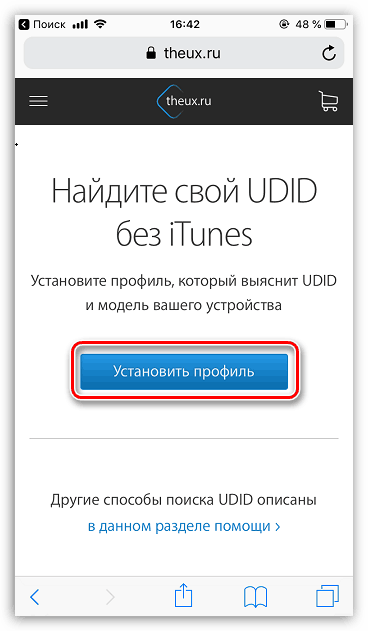
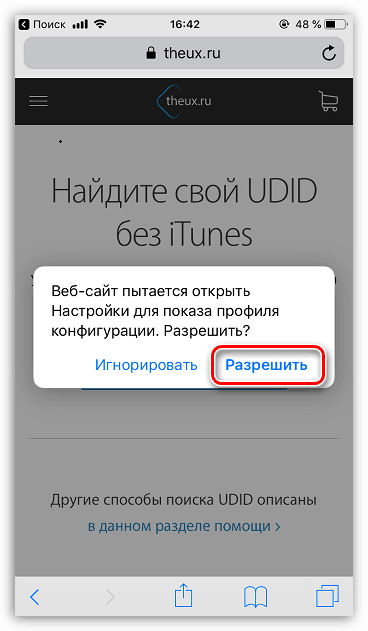
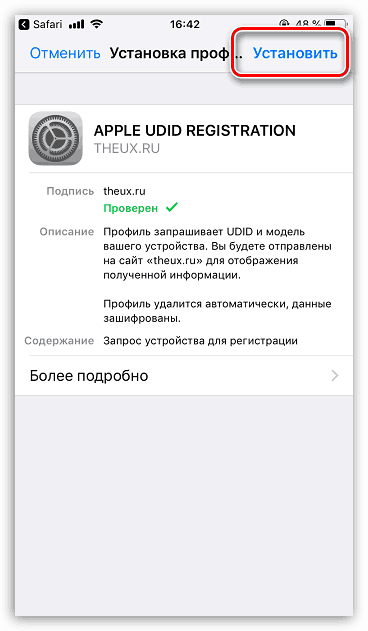
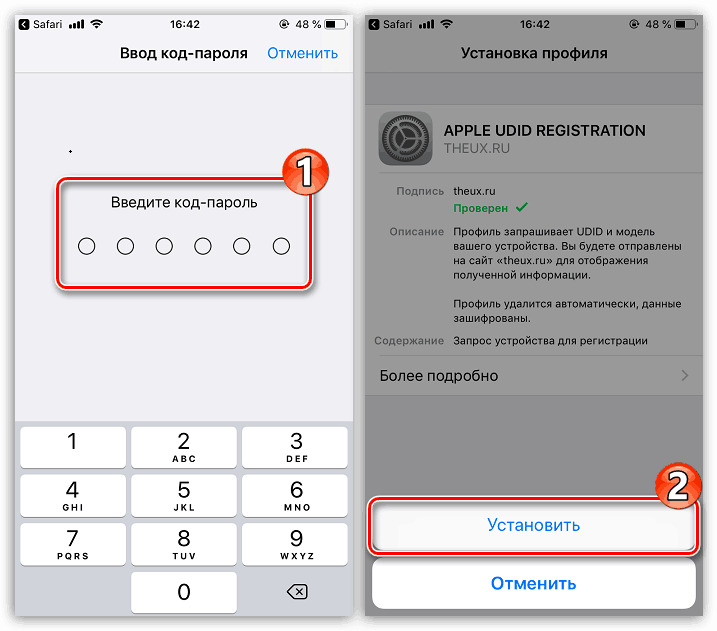
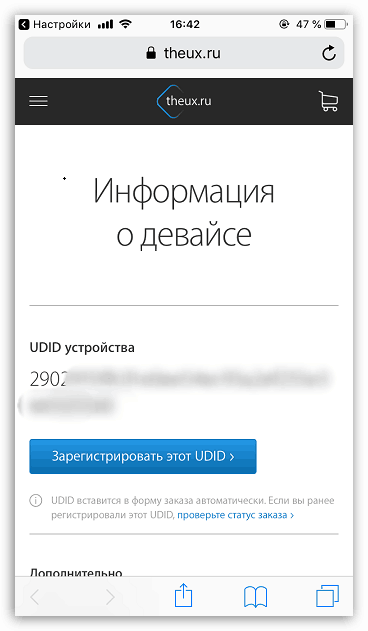
2. način: iTunes
Potrebne informacije lahko dobite preko računalnika z nameščenim iTunes .
- Zaženite iTunes in povežite vaš iPhone z računalnikom prek kabla USB ali sinhronizacije Wi-Fi. V zgornjem delu okna programa kliknite ikono naprave, da se pomaknete v meni za upravljanje.
- V levem delu okna programa pojdite na zavihek »Pregled «. Privzeto UDID v tem oknu ne bo prikazan.
- Večkrat kliknite na stolpec »Serijska številka«, dokler namesto tega ne vidite elementa »UDID« . Po potrebi se lahko pridobljene informacije kopirajo.
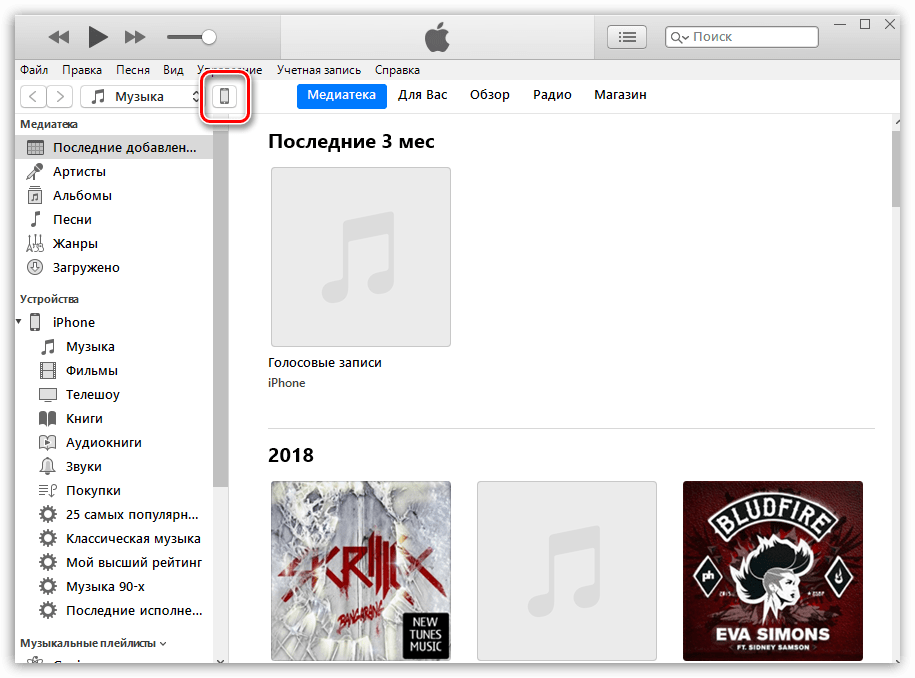
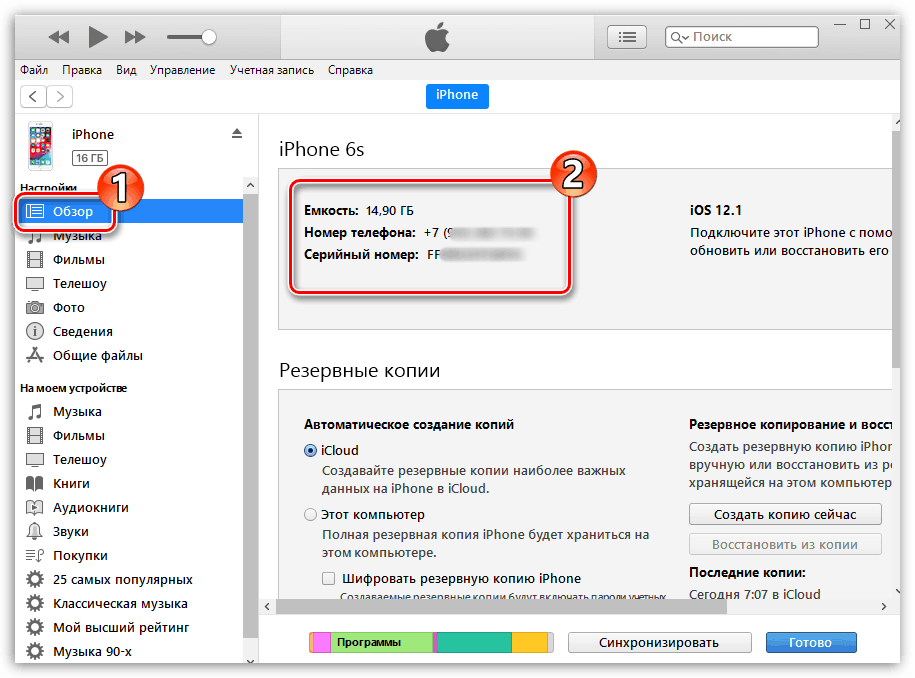
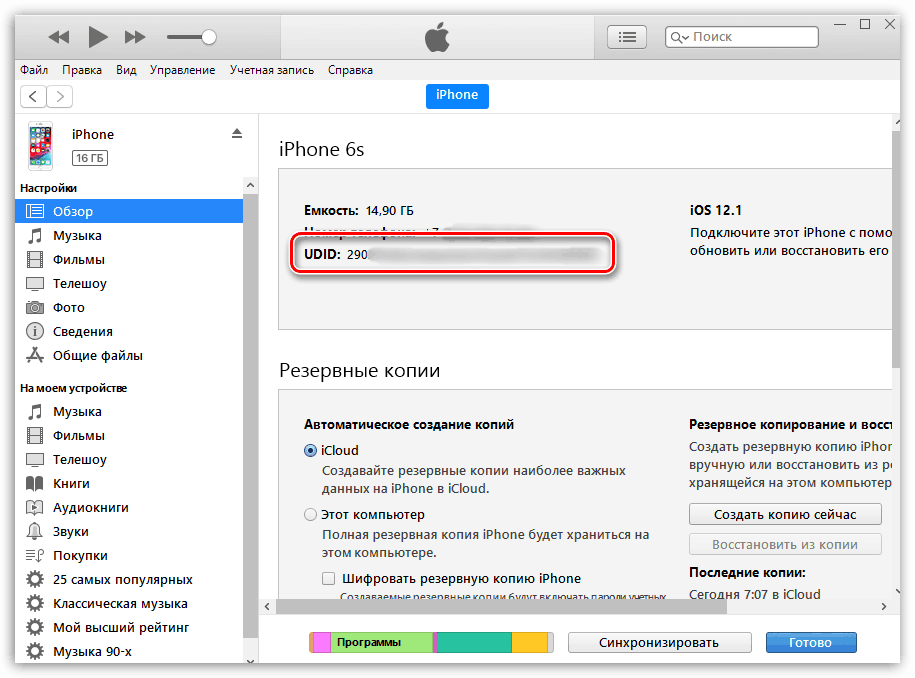
Vsak od dveh načinov, navedenih v članku, olajša vpogled v UDID vašega iPhone-a.